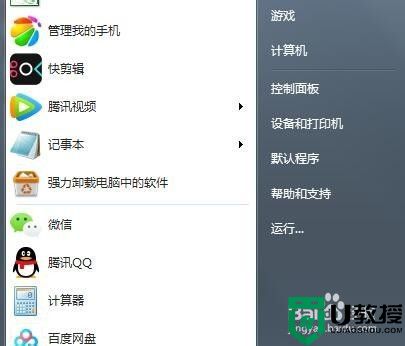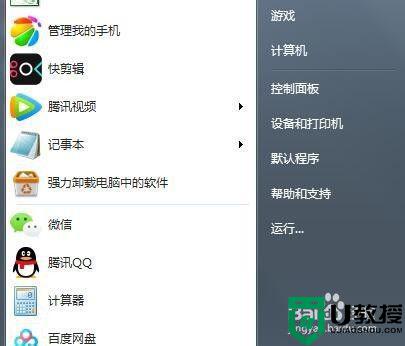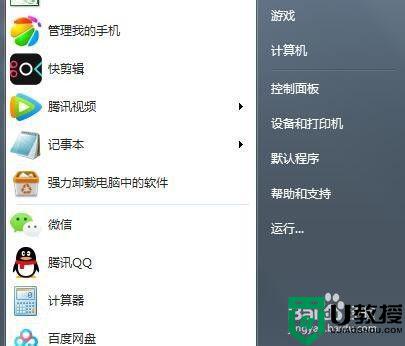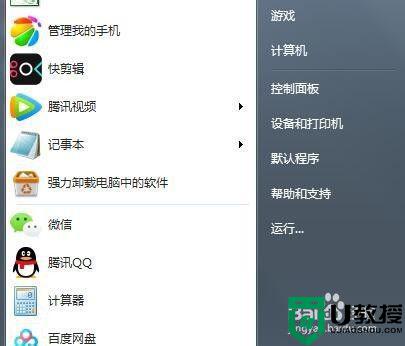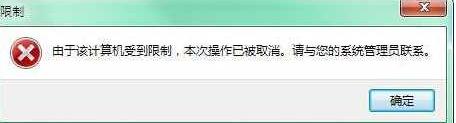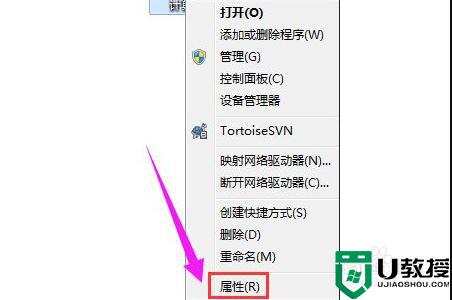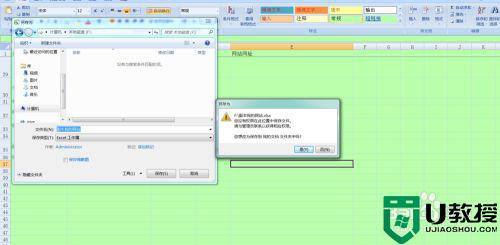w7打开软件客户端提示因限制而被取消的具体解决方法
时间:2021-04-01作者:fang
操作电脑时我们会在系统中下载许多自己需要的软件,可是如果这些软件在打开时,出现了提示因限制而被取消的提示,我们要怎么来处理呢?不少使用w7电脑的网友都碰到了该问题,所以对此今天本文给大家带来的就是关于w7打开软件客户端提示因限制而被取消的具体解决方法。
推荐下载:windows7官方下载
解决方法如下:
1、按下“Win + R”快捷键打开出运行窗口,在运行中输入“gpedit.msc”,点击确定打开本地组策略编辑器;
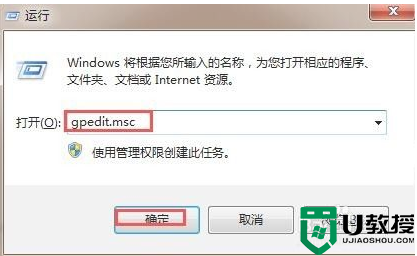
2、在组策略编辑器窗口中,在左侧依次展开“用户配置--管理模板--控制面板”。
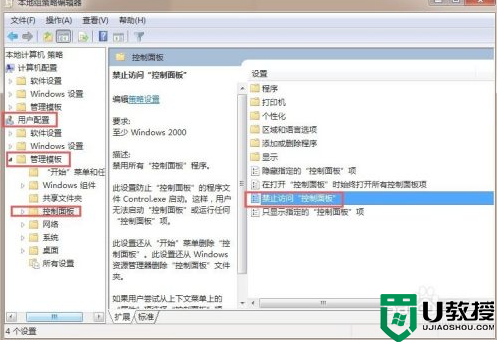
3、在窗口右侧找到“禁止访问'控制面板'”策略,然后双击打开;
4、选择“未配置”或“已禁用”,点击确定即可。
上面就是关于w7打开软件客户端提示因限制而被取消的具体解决方法啦,希望可以帮助到大家哦。